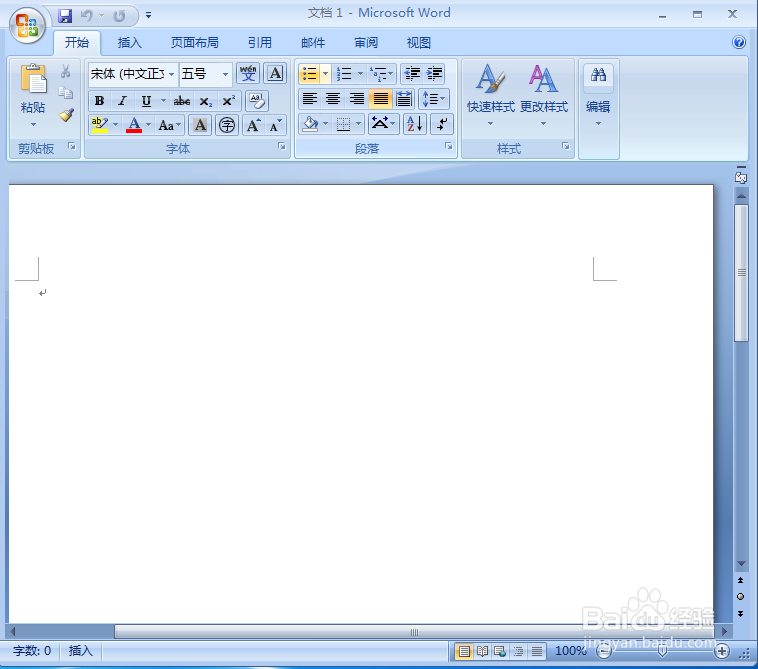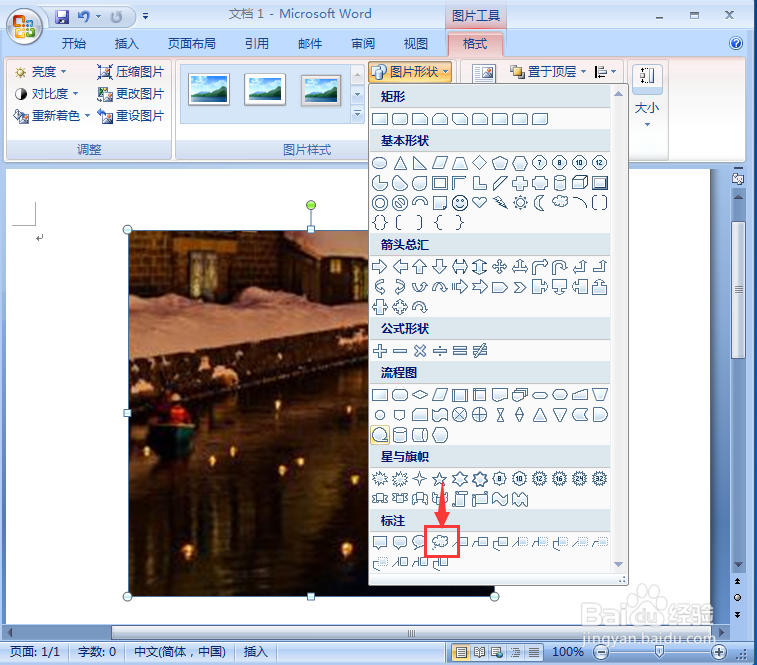在word中给图片添加带白色边框的云形标注形状
1、打开word ,进入它的主界面中;
2、点击插入菜单,选择图片工具;
3、选择一张需要的图片,按插入;
4、将图片导入到word中;
5、点击图片形状,选择标注中的云形标注;
6、点击形状效果,选择预设,点击添加预设1样式,让图片形状带有白色边框;
7、我们就在word 2007中给图片添加了带白色边框的云形标注形状。
声明:本网站引用、摘录或转载内容仅供网站访问者交流或参考,不代表本站立场,如存在版权或非法内容,请联系站长删除,联系邮箱:site.kefu@qq.com。
阅读量:29
阅读量:72
阅读量:56
阅读量:94
阅读量:91